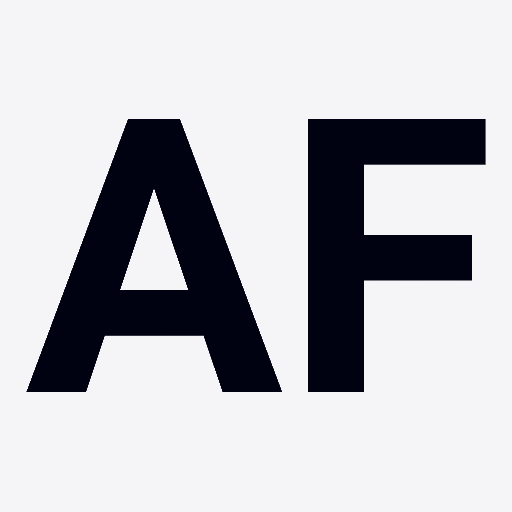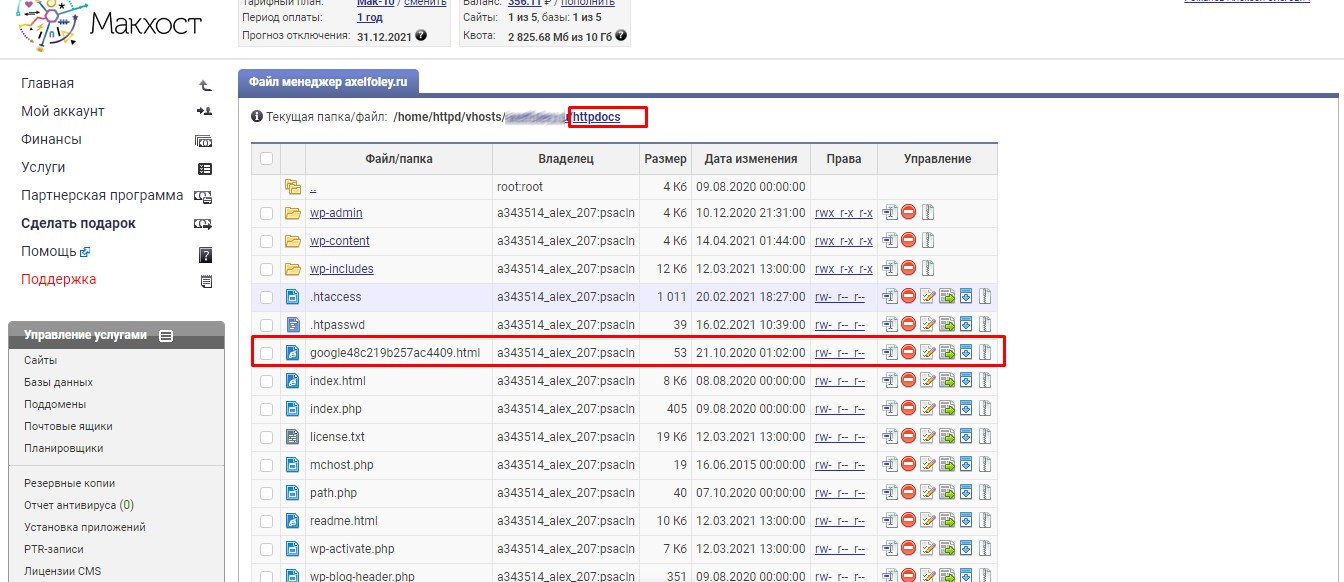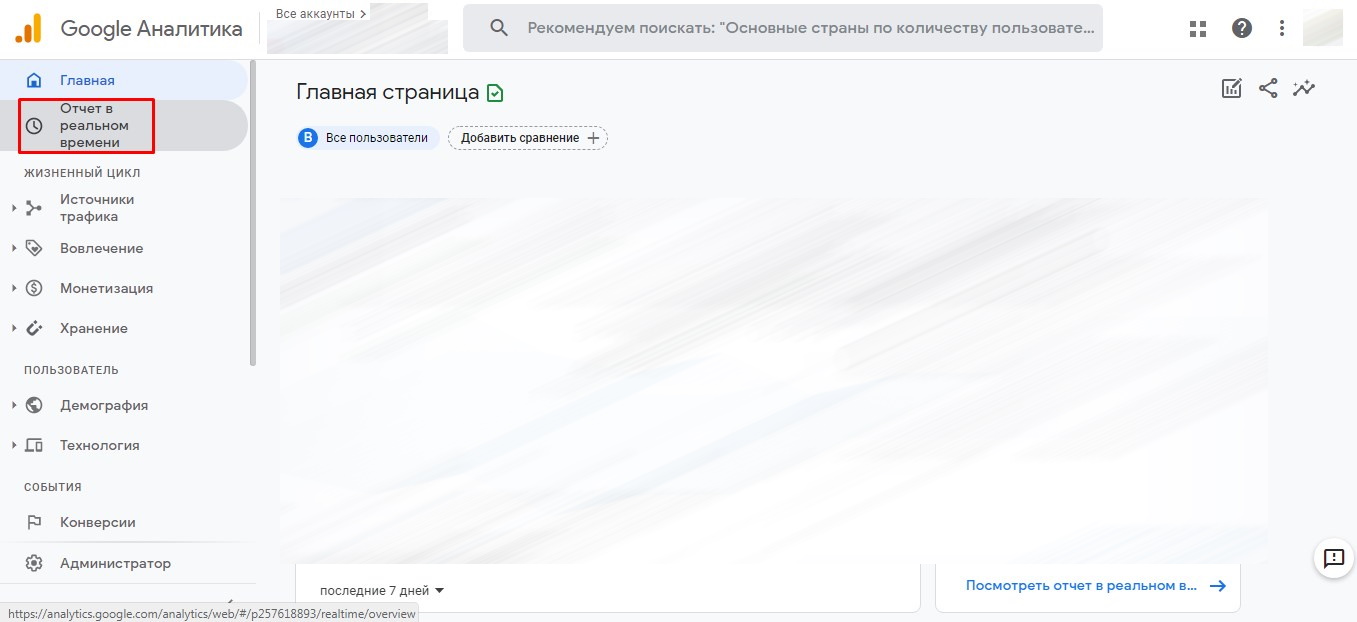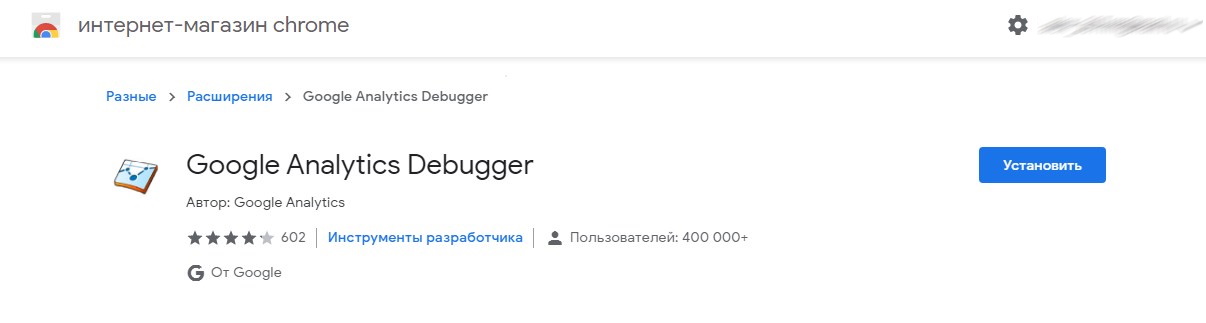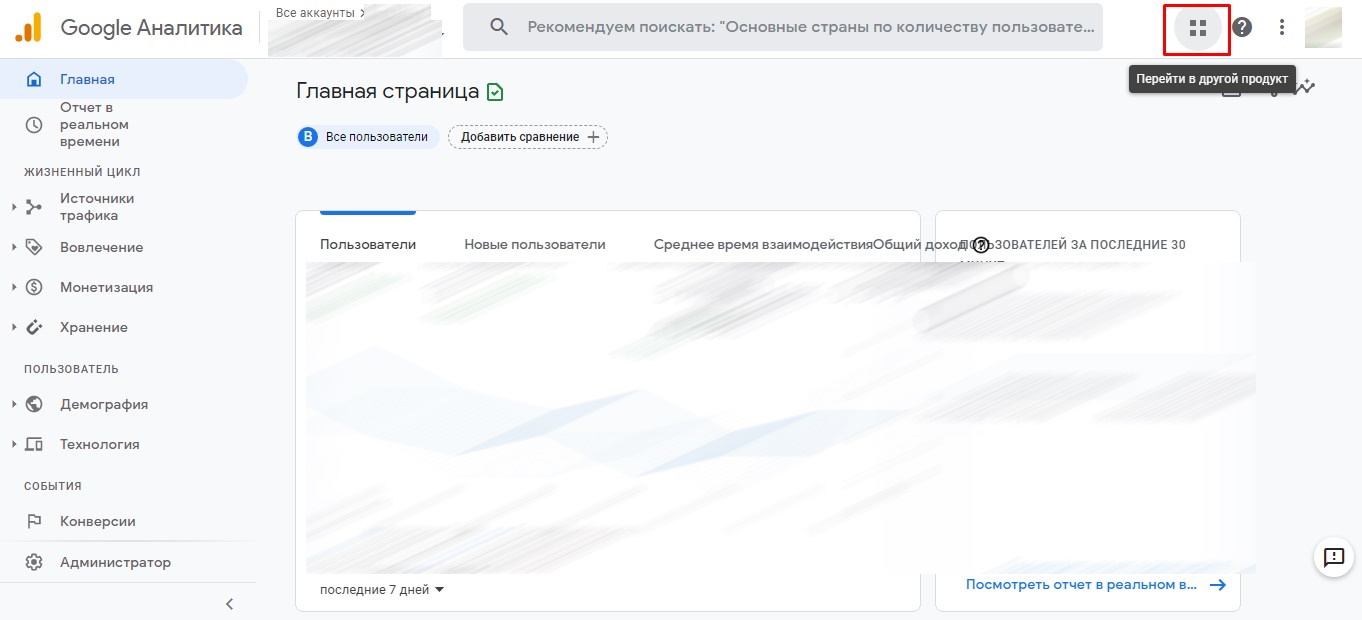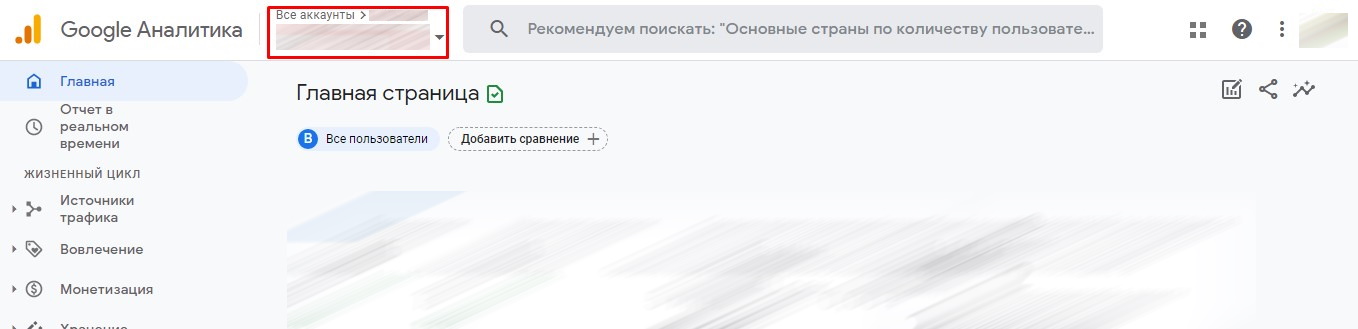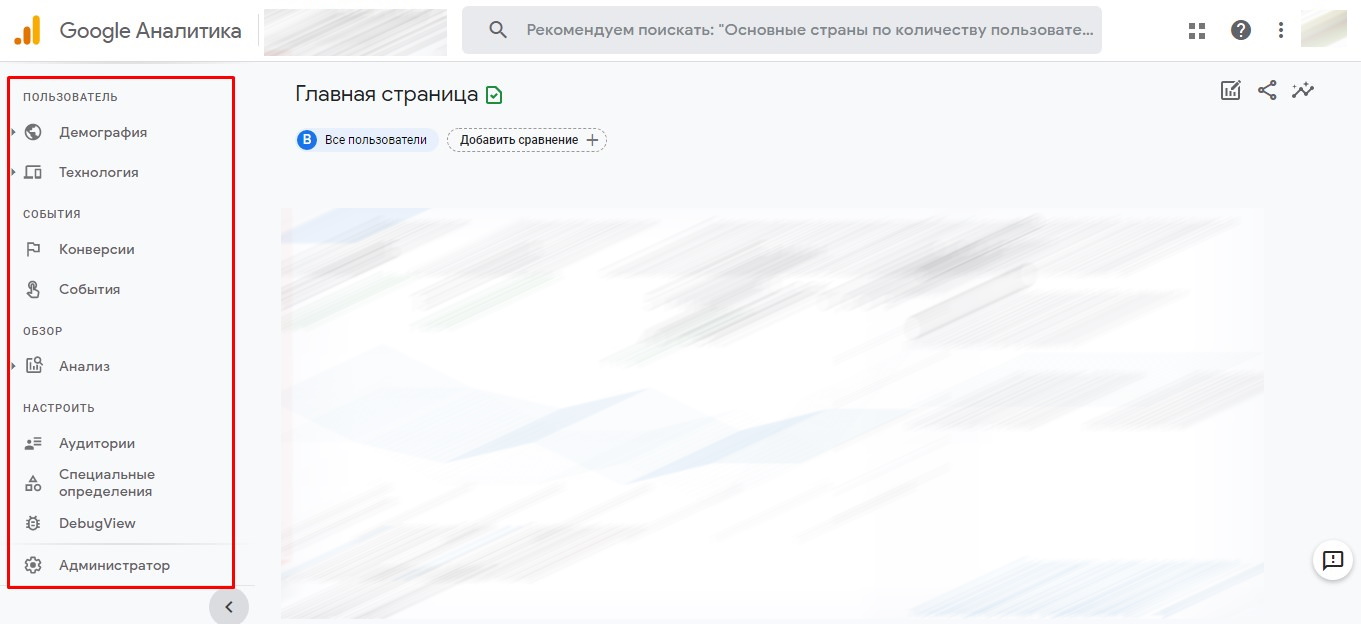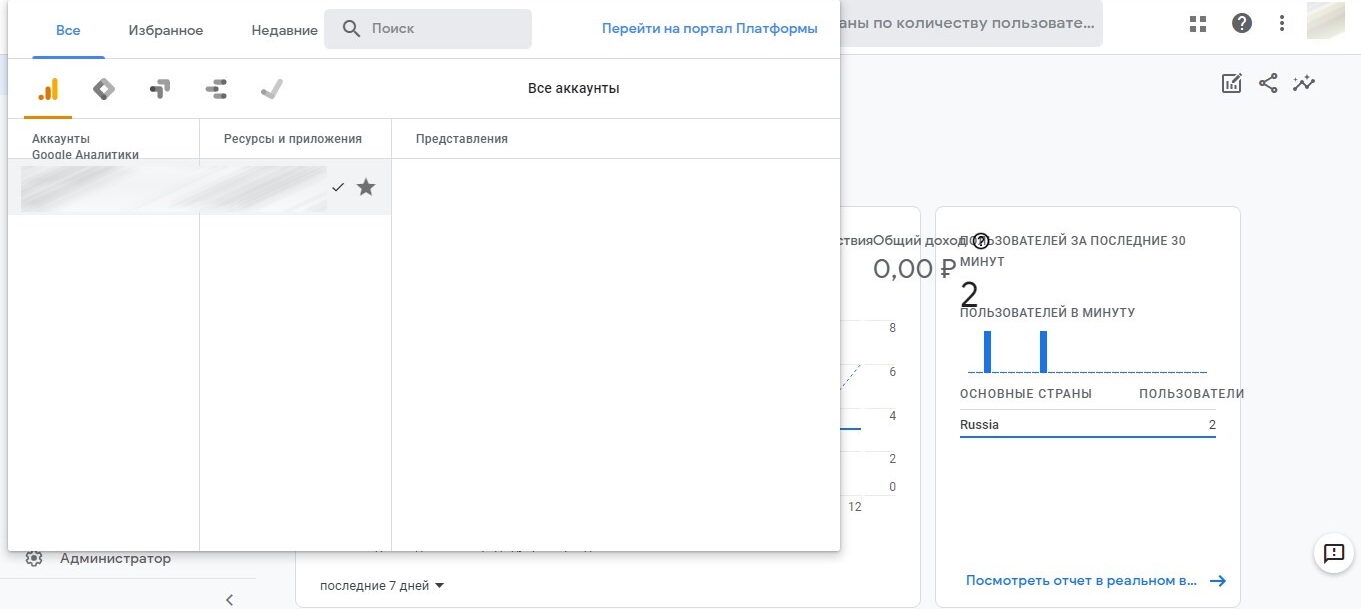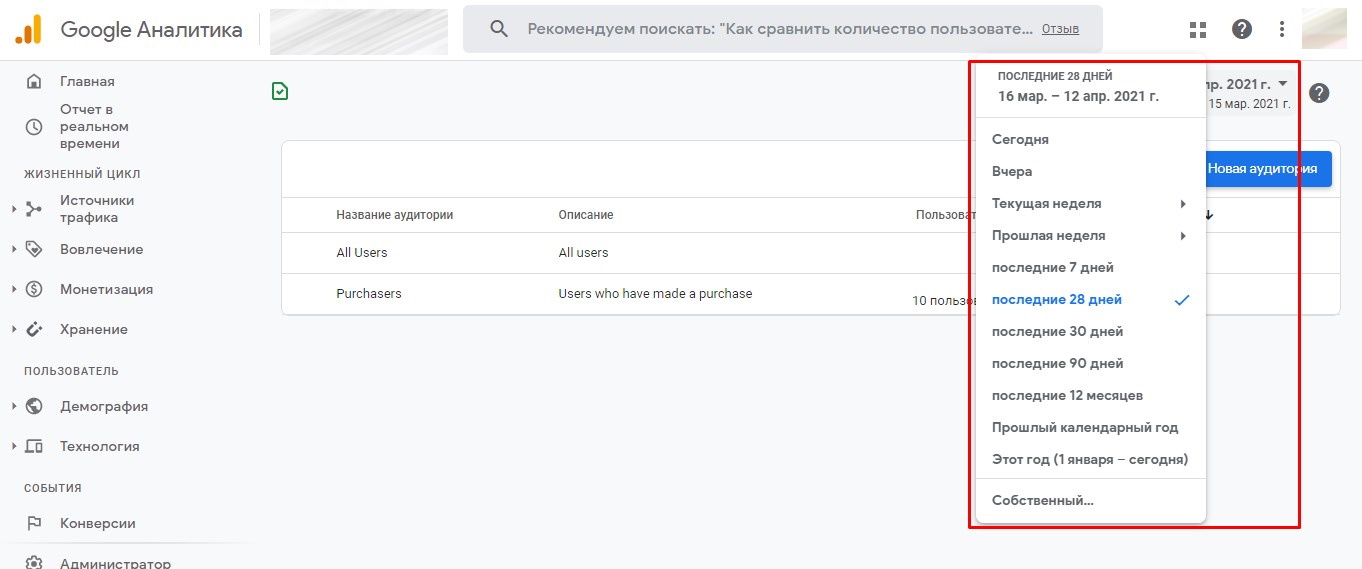Приветствую! На связи Аксель Фоули.
Google Analytics — классный, хоть и небезукоризненный онлайн инструмент для аналитики. И для современного веб — мастера GA — как штангенциркуль для слесаря на заводе. Ни больше, ни меньше.
Прямое назначение сервиса — измерение эффективности сайта, а также получение информации о пользователях. Я помогу вам подключить этот сервис правильно и коротко расскажу о главных элементах интерфейса. Так, чтобы проверка сайта Google была точной, и вы не путались в многочисленных меню и функциях. Ведь нет ничего хуже, чем работать на основе недостоверных данных, кликая наугад.
Последствия могут быть катастрофическими:
- Неправильная оптимизация.
- Упущенная прибыль, ошибка на ошибке.
Создание счетчика Google
Пошаговая инструкция + видеоинструкция по созданию счетчика здесь.
Подключение Google Аналитики
- Переходим на страницу регистрации;
https://developers.google.com/search - Нажимаем «Вход»;
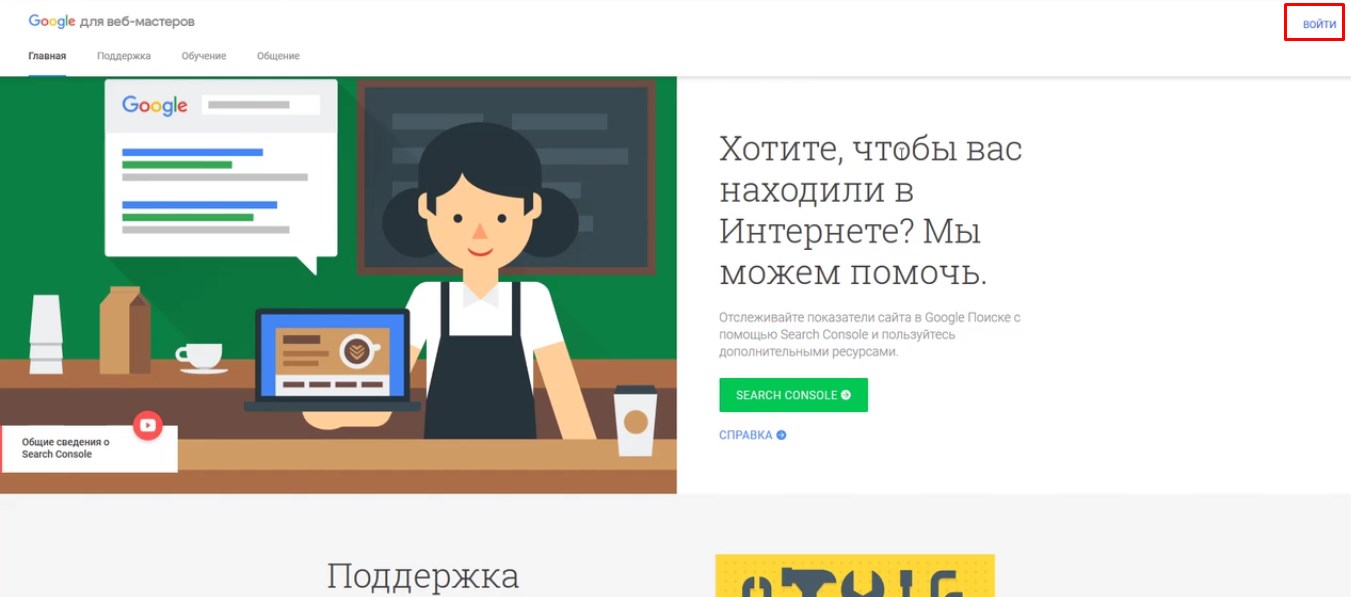
- В появившемся окне выбираем «Ресурс с префиксом» и вводим имя домена.
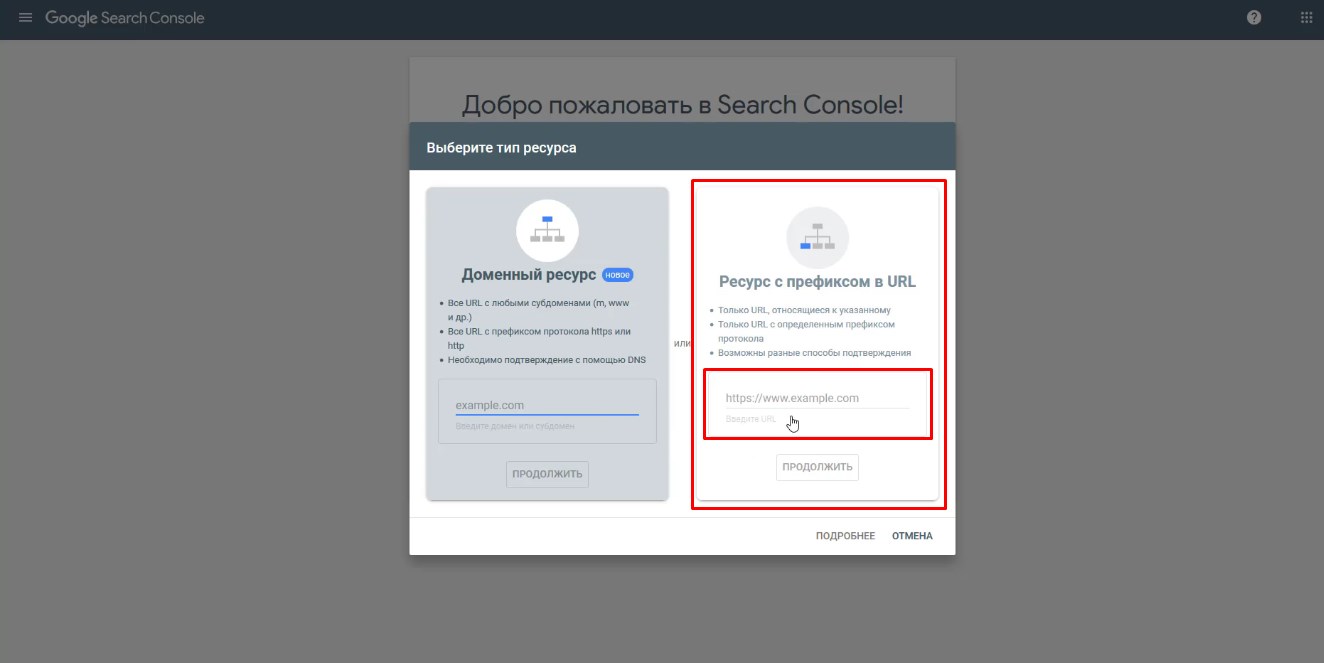
Жмем «Продолжить»; - Подтверждаем права на сайт.
Скачиваем предложенный файл/ Загружаем его на свой сайт в папку «httpdocs»;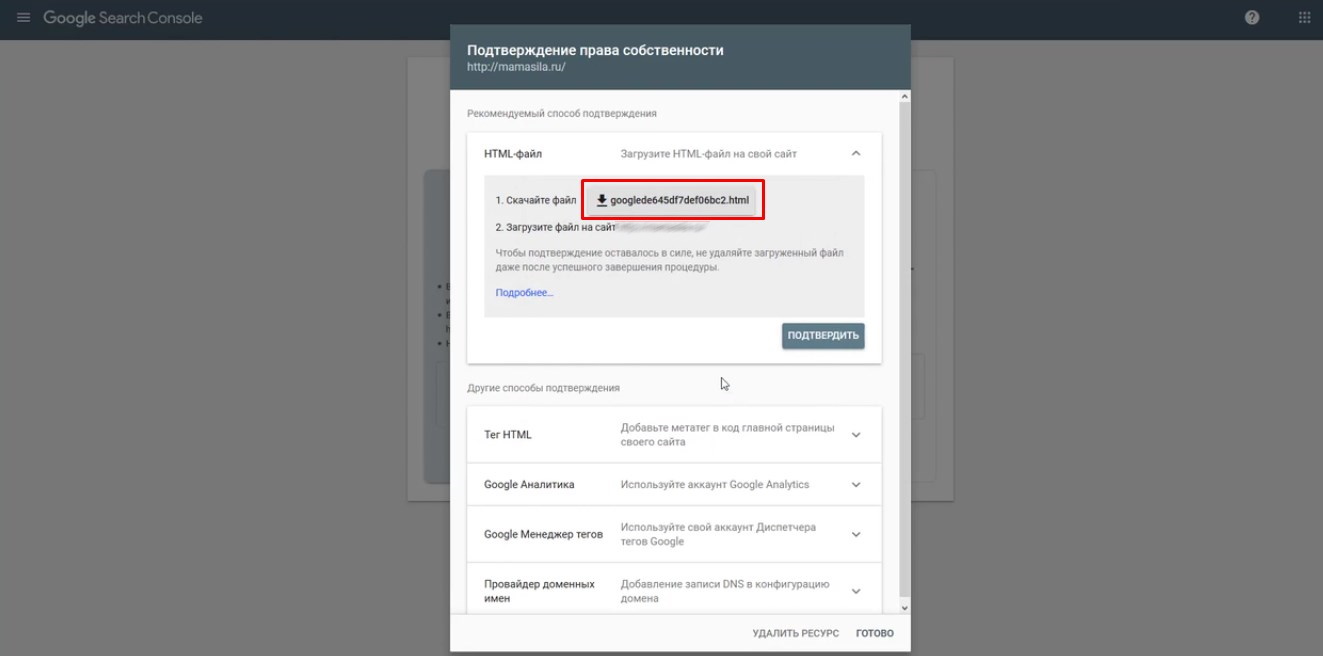
- Если все сделано правильно, то должна появиться кнопка «Перейти к ресурсу»,которую нам и надо нажать;

- Когда подгрузятся данные нужно будет еще загрузить файл «sitemap».
Делается это вот так: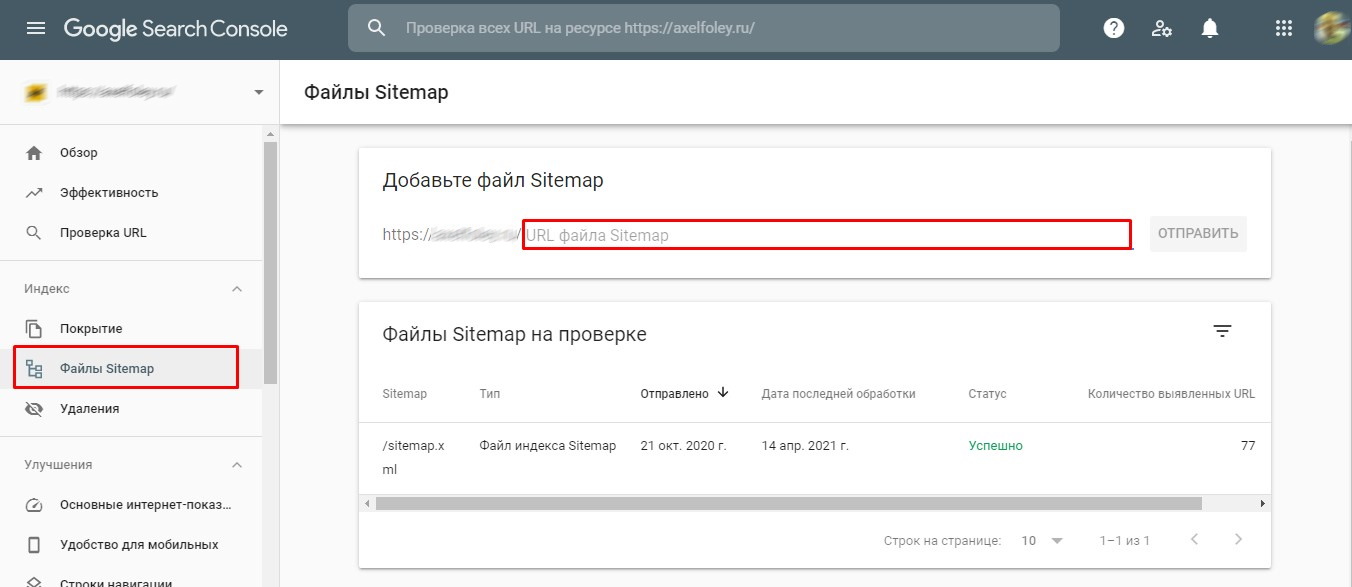
- Все готово! Теперь можно собирать статистику.
Проверка правильной настройки GA
Изучите трафик в режиме реального времени.
https://analytics.google.com/analytics/web
Возможен и такой вариант — никакой информации при загрузке страницы нет. Это означает, что вы либо неправильно подключили сервис, либо ресурс пока что никто не посещал.
Способ решения вопроса следующий: попросите знакомого или друга открыть сайт с нескольких устройств, в том числе и с мобильного телефона. Если Google не включит эти посещения в статистику, значит проблема заключается в коде отслеживания
Проверка на дубликат счетчика
Да, своеобразный отчет из абзаца выше даст информацию о том, правильно ли выполнено подключение или нет. Но! Ответ на вопрос дублируются данные или нет, вы не получите. А такое может быть запросто. Случается, что один визит засчитывается сразу за два! Такое обычно происходит по двум причинам.
- Первая — вы подключили одновременно Аналитику и Tag Manager, совершив ошибку: не настроили события верным образом, и в результате они пересекаются, мешая друг другу.
- А возможно еще поставили сразу два счетчика Google.
Диагностируется ошибка так:
- Зайдите в код своего сайта (Ctrl + U) и посмотрите, вдруг дубли есть там.
В окне просмотра кода вызываем окно поиска Ctrl + F и вводим «google analytics»
Если установлен один счетчик, картина будет такая: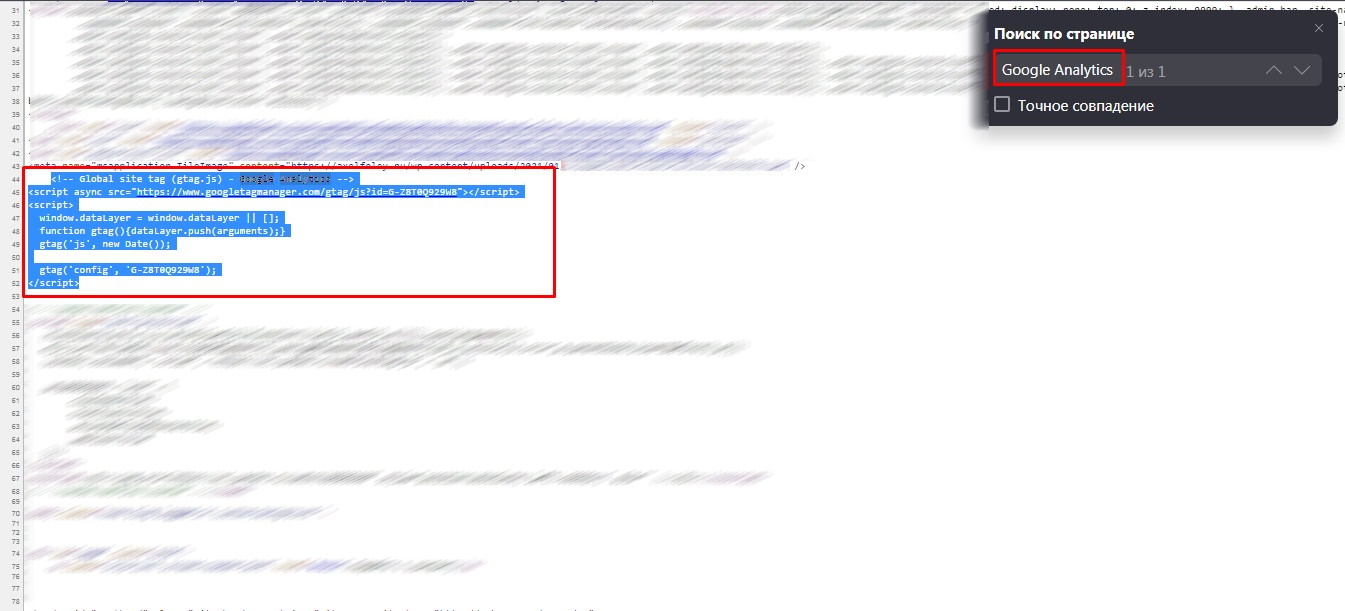
Ну а если их два, тогда где-то здесь же будет присутствовать такой же кусок кода. - Проверка вторым способом платная.
Ее выполняет сервис «Scream Frog»: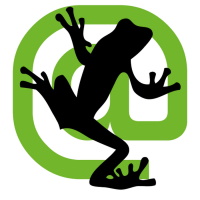
https://www.screamingfrog.co.uk
Который на специальном экране отображает допущенные при установке ошибки.
Зато не придется ковыряться в кодировке.
Инструкция: https://www.seerinteractive.com/blog/screaming-frog-to-verify-google-analytics
Решаем проблему
Отладчик Google Analytics Debugger.
https://chrome.google.com/webstore/detail/google-analytics-debugger/jnkmfdileelhofjcijamephohjechhna
Это расширение для Chrome убирает баги.
Алгоритм установки прост: находите расширение в магазине браузера, добавляете и активируете.
Не стоит отслеживать пользователей, которые обладают правами админа. В этом случае, аналитика не станет учитывать трафик с вашего компьютера или мобильного устройства.
Об интерфейсе Google Analytics
Конечно, с первого взгляда может показаться, что все понятно на интуитивном уровне. Однако на деле это иллюзия, ведь перед нами как никак масштабный аналитический инструмент, интересные функции которого скрыты внутри.
Опции аккаунта
Разработчики поступили разумно и объединили все продукты в одной панели для максимальной адаптивности.
В правой верхней части интерфейса — своеобразный навигатор по всем опциям аккаунта.
Аккаунты
Да, а еще можно оперативно перемещаться между своими аккаунтами. Конечно, если вы авторизованы в каждом из них, и загрузке ничего не мешает.
Поиск
Полезный раздел, с ним вы будете иметь дело чаще всего.
Когда требуется найти потерянный отсчет или быстро прояснить нужный вопрос по работе можно воспользоваться поисковиком, интегрированным в данный “отсек”.
Отчеты
А в левой части интерфейса расположено меню, позволяющее навигировать по разным отделам.
Экспорт
Еще в верхней части страницы уютно расположилось меню экспорта. То есть вам по силам сделать отчет доступным для всех пользователей, и конвертировать в удобную форму. Например, превратить его в PDF-файл, и отправить в сводку.
Календарь
Календарь с диапазонами времени представлен и тут. Убедитесь в этом, глядя на картинку.
Что расположено на главной странице
Проанализируем главную страницу. На ней находится список аккаунтов и сайтов, которые отслеживаются. А также ключевые данные по этим ресурсам:
- Количество сеансов.
- Продолжительность этих сеансов.
- Конверсия в комбинации с отказами.
- Найти необходимый аккаунт помогает графа “Поиск”.
Кстати, пользователь имеет возможность указать параметр «Аудитория» и указать диапазон времени для статистических данных. Все до банального просто — кликаете на дату, выбирая необходимый вам диапазон.
Не забывайте, что Гугл Аналитику хвалят именно за то, что сервис показывает как изменились позиции в сравнении с предыдущими результатами.
Также хочу порекомендовать к прочтению статьи про аналогичный сервис от Яндекса Вебмастера — «Панель Яндекс Вебмастер. Настройка и проверка сайта» и «Добавить сайт в каталог Яндекс. Как пользоваться сервисом».
Заключение
Мы рассмотрели основные параметры сервиса Google Analytics, также я рассказал о том, как выполнить проверку — правильно он подключен или требуются корректировки.
Конечно, одной статьи для GA мало — функционал программы можно изучать месяцами, а то и годами. А лучше всего поискать в яндексе видеокурсы с хорошим тьютором, и посмотреть как выполняются действия на практике в режиме онлайн. Для лучшей оптимизации, да и всего результата в целом рекомендую использовать GA одновременно с “Яндекс.Метрикой”. Недостатки одного сервиса — в достоинствах другого.
С уважением Аксель Фоули.